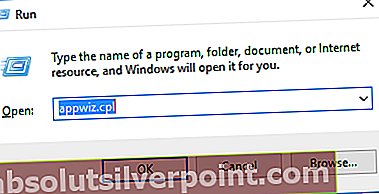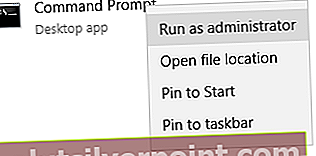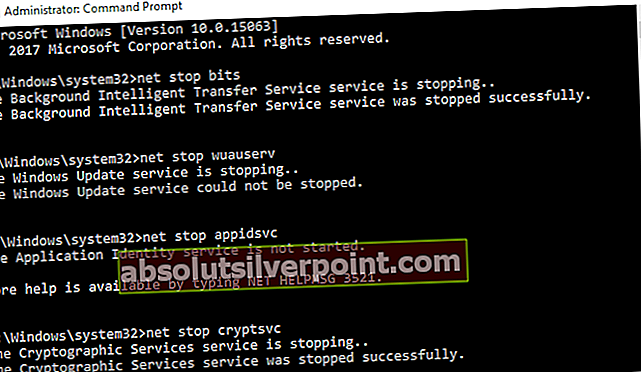Noen Windows-brukere har opplevd feilen 0xc1900208 mens de prøver å oppgradere til Windows 10. Bare så du vet, betyr denne feilen at det er en inkompatibel programvare installert på datamaskinen din som forhindrer oppgraderingen. I det siste har anti-malware-applikasjoner vært problematiske for nyere Windows-bygg.
I denne artikkelen lærer vi hvordan du løser dette problemet ved å finne og fjerne problematiske applikasjoner og fikse Windows-oppdatering.
Metode 1: Fjerning av skyldige applikasjoner
Antivirusprogrammer og verktøy som Glyph, CheckpointVPN, for å nevne, er kjent for å ha utestengt brukere fra å oppgradere Windows. Slik finner du slike applikasjoner og fjerner dem.
- trykk Windows + E. for å åpne Windows Utforsker, lim inn C: \ Windows \ Panther i adressefeltet, og trykk deretter Tast inn.
- I Panther-mappen, søk etter Compat * .xml-filen med det siste tidsstempelet, og åpne den med en tekstredigerer du ønsker.
- I filen finner du navnet på den inkompatible appen der. Legg merke til det og fortsett til neste trinn.
- trykk Ctrl + R for å åpne ledeteksten, skriv appwiz.cpl og klikk OK.
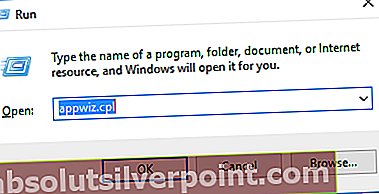
- I programvinduet, se etter den inkompatible appen fra listen over installerte apper, og dobbeltklikk og følg deretter avinstallasjonsprompten.
- Start PCen på nytt og kjør Windows Upgrade for å bekrefte om problemet er løst.
Les XML-filen kan være veldig ubehagelig. Bruker Media Creator (ISO) vil fortelle deg direkte hvilke programmer som hindrer deg i å installere oppdateringen.
Metode 2: Tilbakestille Windows Update-komponenter
- Åpne en forhøyet ledetekst ved å trykke på Start-knappen og skrive cmd og deretter åpne som administrator.
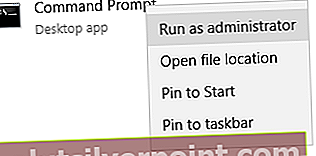
- Skriv inn følgende kommandoer i den forhøyede ledeteksten for å stoppe følgende Windows Update-relaterte tjenester:
nettstoppbiter
nettstopp wuauserv
nettstopp appidsvc
nettstopp cryptsvc
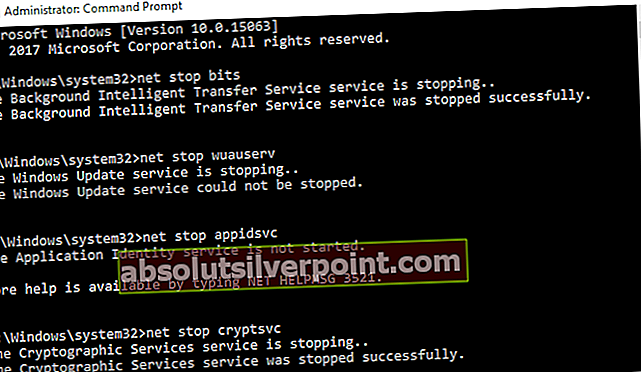
- Gi sikkerhetskopi av programvaredistribusjonsmappen. Dette kan gjøres ved å skrive inn følgende kommandoer:
ren% systemroot% \ SoftwareDistribution SoftwareDistribution.bak
ren% systemroot% \ system32 \ catroot2 catroot2.bak
- Start tjenestene du stoppet tidligere på nytt med disse kommandoene:
netto startbiter
nettstart wuauserv
netto start appidsvc
netto start cryptsvc
- Start PCen på nytt og sjekk om Windows Update slutter å produsere feilen når du prøver å oppdatere.